I 3 modi migliori per cambiare il cassetto delle app sui telefoni Samsung Galaxy
Varie / / March 02, 2022
di Samsung Un'interfaccia utente si è evoluta su molti fronti con continui miglioramenti. Tuttavia, l'azienda utilizza un antico app drawer orizzontale sui telefoni Galaxy. Gli utenti provenienti da Google Pixel e altri telefoni Android potrebbero avere difficoltà ad adottare il cassetto delle app orizzontale sui telefoni Samsung Galaxy. C'è un modo per cambiare l'orientamento di scorrimento del cassetto delle app nei telefoni Samsung Galaxy e puoi persino disabilitarlo completamente.

1. Usa un lanciatore di terze parti
Sebbene il software One UI includa diverse opzioni di personalizzazione, non è possibile modificare l'orientamento di scorrimento. Usiamo un lanciatore di terze parti dal Play Store per modificare la schermata iniziale dei telefoni Galaxy e l'aspetto del cassetto delle app.
Nell'esempio seguente, useremo il lanciatore Nova preferito dai fan.
Passo 1: Vai al Google Play Store e scarica Nova Launcher sul tuo telefono.

Scarica Nova Launcher su Android
Passo 2: Apri l'app e ti porterà al menu Impostazioni Nova.
Passaggio 3: Chiudilo e trova l'icona dell'app Nova Launcher dalla schermata principale o dal cassetto delle app.
Passaggio 4: Tocca a lungo l'icona dell'app Nova Launcher e seleziona Imposta launcher.
Passaggio 5: Seleziona Nova7 come launcher predefinito sul tuo telefono e chiudi il menu.

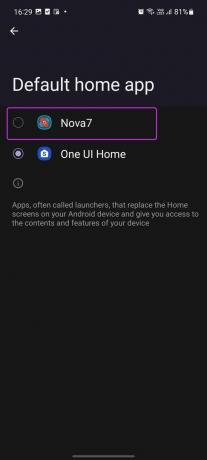
Vedrai Samsung che applica Nova Launcher come schermata iniziale predefinita e cassetto delle app sul tuo telefono. Scorri verso l'alto per aprire il cassetto delle app e voilà! Noterai il cassetto verticale delle app predefinito di Nova in azione.

Puoi andare su Impostazioni Nova e selezionare il menu App drawer. Qui hai molte opzioni di modifica per personalizzare l'aspetto del cassetto delle app sul tuo telefono Galaxy.


Nova ti consente di modificare la griglia del cassetto delle app, il colore di sfondo, la trasparenza dello sfondo, le animazioni, la barra delle schede, il posizionamento della barra di ricerca, il colore dell'accento e altro ancora. Hai tutti gli strumenti per personalizzare l'esperienza del cassetto delle app sul tuo telefono Samsung.

2. Usa l'app Samsung Good Lock
Sebbene limitata in alcune regioni del mondo, l'app Samsung Good Lock è nota per un'enorme quantità di opzioni di personalizzazione. Ti mostreremo come utilizzare Good Lock e cambiare il cassetto delle app nei passaggi seguenti.
Passo 1: Apri Galaxy Store sul telefono e cerca Good Lock.

Passo 2: Installa l'app e aprila.
Passaggio 3: Dalla schermata iniziale di Good Lock, seleziona Home Up.

L'app ti porterà al Galaxy Store e ti chiederà di installare il componente aggiuntivo Home Up.
Passaggio 4: Al termine dell'installazione, apri nuovamente Good Lock e vai al menu Home Up.

Passaggio 5: Abilita l'interruttore Home Up e vai alla schermata Home.

Passaggio 6: Abilita le pagine Loop e l'elenco delle app attiva/disattiva nel menu di scorrimento.
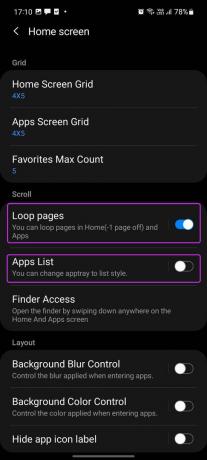
Ora torna alla schermata principale e scorri verso l'alto per controllare il cassetto delle app. Vedrai apparire un nuovo cassetto verticale delle app.

Puoi controllare le app prioritarie in alto per un facile accesso e altre app e cartelle in basso.
3. Disabilita il cassetto delle app sui telefoni Samsung
C'è molto da apprezzare sugli ultimi telefoni Samsung. Con 4 anni di aggiornamenti software promessi e 5 anni di aggiornamenti di sicurezza, Samsung prende di mira in modo aggressivo gli utenti iPhone.
Chi proviene dal campo Apple potrebbe non preferire un app drawer su Android. iOS posiziona tutte le app e i giochi nella schermata iniziale. Puoi ottenere la stessa configurazione anche sul tuo telefono Samsung. Ecco come.
Passo 1: Scorri verso il basso dall'alto e mostra il centro notifiche.


Passo 2: Vai su Impostazioni e seleziona Schermata Home.
Passaggio 3: Tocca il layout della schermata Home e seleziona l'opzione Solo schermata Home.


Premi il pulsante Applica in basso e chiudi l'app. Concediti un po' di tempo per vedere tutte le app e i giochi installati che appaiono direttamente nella schermata iniziale. Saranno divisi in pagine della schermata iniziale, proprio come fa iOS su iPhone.
Questo è l'ideale per chi passa a un telefono Galaxy da un iPhone.
Goditi il nuovo cassetto delle app sui telefoni Galaxy
Speriamo di vedere Samsung offrire un cassetto verticale delle app nei futuri aggiornamenti dell'interfaccia utente di One. In questo modo, gli utenti non devono applicare un lanciatore di terze parti o pasticciare con Good Lock per modificare l'orientamento di scorrimento del cassetto delle app nei telefoni Galaxy.
Come stai usando il cassetto delle app sul tuo telefono Galaxy? Preferiamo il cassetto verticale delle app con un launcher personalizzato come Nova o Azione. E tu? Condividi la tua preferenza nei commenti qui sotto.
Ultimo aggiornamento il 02 marzo 2022
L'articolo sopra può contenere link di affiliazione che aiutano a supportare Guiding Tech. Tuttavia, non pregiudica la nostra integrità editoriale. Il contenuto rimane imparziale e autentico.

Scritto da
Parth in precedenza ha lavorato presso EOTO.tech coprendo notizie tecnologiche. Attualmente è freelance presso Guiding Tech scrivendo di confronti di app, tutorial, suggerimenti e trucchi software e approfondisce le piattaforme iOS, Android, macOS e Windows.



